¿Cómo no ser estafado con la estafa "Call Apple Helpline"?
Malware específico de MacConocido también como: Ventana Emergente "Call Apple Helpline"
Obtenga un escaneo gratuito y verifique si su computadora está infectada.
ELIMÍNELO AHORAPara usar el producto con todas las funciones, debe comprar una licencia para Combo Cleaner. 7 días de prueba gratuita limitada disponible. Combo Cleaner es propiedad y está operado por RCS LT, la empresa matriz de PCRisk.
¿Cómo detener al navegador de abrir la página estafadora "Call Apple Helpline" en Mac?
¿Qué es "Call Apple Helpline"?
"Call Apple Helpline" es el nombre de una estafa que se distribuye a través de un sitio web engañoso que se disfraza de página oficial de soporte de Apple. El objetivo principal de esta estafa es engañar a las personas para que crean que el sistema operativo está infectado con virus para que puedan llamar a los estafadores a través del número de teléfono proporcionado. Recomendamos encarecidamente no confiar en sitios web fraudulentos como este, descargar software de ellos y/o llamar a los números que se muestran. Muy a menudo, las páginas de este tipo se abren a través de aplicaciones potencialmente no deseadas (PUAs, por sus siglas en inglés) que se instalan en navegadores y/o sistemas operativos. En otras palabras, las personas generalmente no las abren solas.
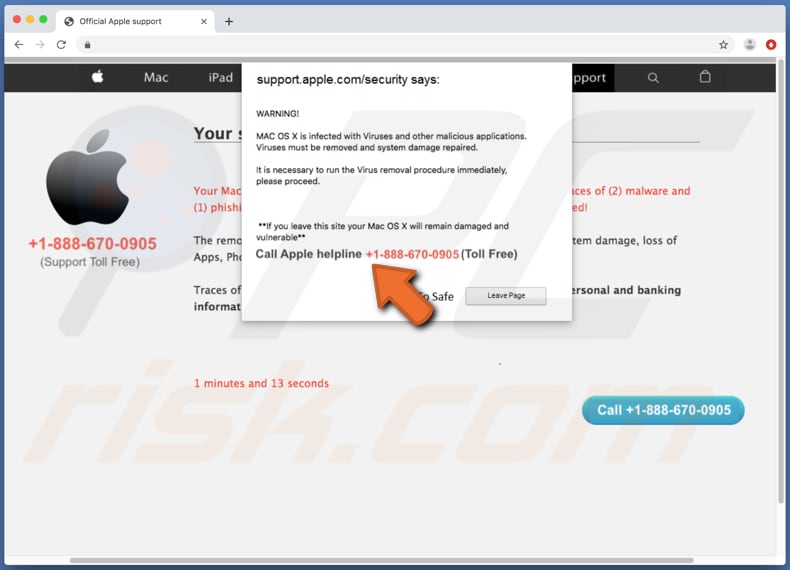
Una vez visitada, esta página de estafa habilita una ventana emergente que indica que Mac OS X está infectado con virus y otro malware. Se alienta a los visitantes a eliminarlos de inmediato con la ayuda de la "Línea de ayuda de Apple" a la que se puede contactar a través del número +1-888-670-0905 proporcionado. Como se indica en la página de antecedentes, el sistema operativo está infectado con tres virus: dos de malware y uno de phishing/spyware. Dice que estas amenazas pueden causar daños como la pérdida de aplicaciones, fotos, archivos y poner en riesgo la información personal y bancaria. Se recomienda a los visitantes que llamen al número de teléfono mencionado lo antes posible. De lo contrario, el sistema operativo seguirá dañado y vulnerable. Recomendamos encarecidamente no llamar a ningún número proporcionado en esta o en otras páginas similares, es muy probable que los estafadores que están detrás de ellos intenten extraer dinero ofreciendo servicios pagados o comprando algún software cuestionable que supuestamente elimine esos virus falsos y aplicaciones maliciosas. La mejor opción es simplemente cerrar este sitio web fraudulento y evitar visitarlo nuevamente. Si no puede cerrarse normalmente, debe hacerse a través del Monitor de actividad finalizando el proceso del navegador. Para evitar volver a terminar en esta página, le recomendamos que no restaure la sesión previamente cerrada la próxima vez que abra un navegador.
Normalmente, el navegador abre dichas páginas por sí solo cuando hay algún PUA instalado en él. Las aplicaciones de este tipo a menudo están diseñadas para recopilar datos de navegación y mostrar anuncios también. Reúnen detalles como direcciones IP, geolocalizaciones, consultas de búsqueda ingresadas, direcciones de páginas visitadas, etc. Muy a menudo también recopilan información confidencial. Además, sus desarrolladores comparten todos los datos recopilados con terceros (potencialmente delincuentes cibernéticos) que los utilizan indebidamente para generar ingresos que pueden causar problemas a los usuarios con la seguridad de la navegación, la privacidad en línea o incluso provocar problemas más graves como el robo de identidad. Además, muchas PUAs están diseñadas para servir varios anuncios. Por ejemplo, cupones, pancartas, encuestas, anuncios emergentes, etc. Estos anuncios no solo ocultan el contenido de las páginas visitadas sino que, si se hace clic, abre páginas potencialmente maliciosas o ejecuta scripts diseñados para descargar y/o instalar software no deseado.
| Nombre | Ventana Emergente "Call Apple Helpline" |
| Tipo de Amenaza | Phishing, Scam, Mac malware, Mac virus |
| Falsa Afirmación | Según esta página estafadora, el sistema operativo del visitante está infectado con virus. |
| Número Telefónico de Soporte Técnico Estafador | +1-888-670-0905 |
| Síntomas | Su Mac se vuelve más lenta de lo normal, ve anuncios emergentes no deseados, es redirigido a sitios web dudosos. |
| Métodos de Distribución | Anuncios emergentes engañosos, instaladores de software libre (agrupación/bundling), instaladores falsos de Flash Player, descargas de archivos torrent. |
| Daño | Seguimiento del navegador de Internet (posibles problemas de privacidad), visualización de anuncios no deseados, redireccionamientos a sitios web dudosos, pérdida de información privada. |
| Eliminación |
Para eliminar posibles infecciones de malware, escanee su computadora con un software antivirus legítimo. Nuestros investigadores de seguridad recomiendan usar Combo Cleaner. Descargue Combo Cleaner para WindowsEl detector gratuito verifica si su equipo está infectado. Para usar el producto con todas las funciones, debe comprar una licencia para Combo Cleaner. 7 días de prueba gratuita limitada disponible. Combo Cleaner es propiedad y está operado por RCS LT, la empresa matriz de PCRisk. |
Hay muchos otros ejemplos de páginas estafadoras, estos son algunos de ellos: "Fake Software Update", "Dear Safari User, You Are Today's Lucky Visitor" y "Your Mac/iOS may be infected with 5 viruses!". Por lo general, estas páginas de estafa están diseñadas para engañar a las personas para que llamen a los estafadores o descarguen, instalando algún software sospechoso. De cualquier manera, ninguno de ellos es confiable. Lo mismo se aplica a las PUAs que a menudo son responsables de abrir tales páginas. La mayoría de ellos se anuncian como aplicaciones legítimas y útiles, sin embargo, en la mayoría de los casos, todo lo que hacen es abrir páginas sombreadas, mostrar anuncios y recopilar diversos datos.
¿Cómo se instalaron las aplicaciones potencialmente no deseadas en mi computadora?
En la mayoría de los casos, las personas descargan y/o instalan PUAs sin querer, cuando se incluyen en configuraciones de descarga o instalación de otro software. Las ofertas para descargar y/o instalar aplicaciones adicionales generalmente se pueden encontrar en "Personalizado", "Avanzado" y otras configuraciones similares de esas configuraciones. Este método de distribución de software potencialmente no deseado se llama "agrupación" ("bundling"). Funciona perfectamente cuando las personas dejan las configuraciones mencionadas sin cambios, significa que están de acuerdo con las ofertas para descargar y/o instalar aplicaciones no deseadas a través de configuraciones de software que descargan y/o instalan voluntariamente. Además, a veces las PUAs se pueden descargar e instalar a través de anuncios intrusivos cliqueados que están diseñados para ejecutar ciertos scripts.
¿Cómo evitar la instalación de aplicaciones potencialmente no deseadas?
Recomendamos descargar software de sitios web oficiales y evitar el uso de descargadores, instaladores, redes punto a punto de terceros (como clientes de torrent, eMule, etc.), sitios web no oficiales y otros canales similares como herramientas para descargarlo o instalarlo. Otra cosa importante es descargar e instalar el software correctamente: si una configuración de descarga o instalación contiene alguna configuración, deben verificarse y se deben descartar las ofertas para instalar (o descargar) aplicaciones no deseadas. Además, desaconsejamos hacer clic en varios anuncios intrusivos, especialmente los que se muestran en sitios web cuestionables. Una vez que se hace clic, esos anuncios abren otras páginas sospechosas y potencialmente maliciosas, o comienzan descargas e instalaciones no deseadas. Una cosa más que recomendamos hacer es verificar la lista de extensiones, complementos o complementos que están instalados en un navegador y eliminar todas las aplicaciones desconocidas y sospechosas lo antes posible. Lo mismo debe hacerse con un software de este tipo que esté instalado en el sistema operativo. Si su computadora ya está infectada con PUAs, le recomendamos que ejecute un análisis con Combo Cleaner Antivirus para Windows para eliminarlos automáticamente.
Texto presentado en ventana emergente:
WARNING!
MAC OS X is infected with Viruses and other malicious applications. Viruses must be removed and system damage repaired.
It is necessary to run the Virus removal procedure immediately, please proceed.
**If you leave this site your Mac OS X will remain damaged and vulnerable**
Call Apple Helpline +1-888-670-0905 (Toll Free)
Texto presentado en la página de fondo:
+1-888-670-0905 (Support Toll Free)
Your system is infected with (3) Viruses!
Your Mac OS X is infected with (3) Viruses. The pre-scan found traces of (2) malware and (1) phishing/spyware. System damage: 28.1% - Immediate removal required!
Please Call Apple Support +1-888-670-0905
The removal of (3) Viruses is required immediately to prevent further system damage, loss of Apps, Photos or other files.Traces of (1) Phishing/Spyware were found on your Mac OS X. Personal and banking information are at risk.
1 minutes and 13 seconds
Call +1-888-670-0905
Eliminación automática instantánea de malware:
La eliminación manual de amenazas puede ser un proceso largo y complicado que requiere conocimientos informáticos avanzados. Combo Cleaner es una herramienta profesional para eliminar malware de forma automática, que está recomendado para eliminar malware. Descárguelo haciendo clic en el siguiente botón:
DESCARGAR Combo CleanerSi decide descargar este programa, quiere decir que usted está conforme con nuestra Política de privacidad y Condiciones de uso. Para usar el producto con todas las funciones, debe comprar una licencia para Combo Cleaner. 7 días de prueba gratuita limitada disponible. Combo Cleaner es propiedad y está operado por RCS LT, la empresa matriz de PCRisk.
Menúr rápido:
- ¿Qué es "Call Apple Helpline"?
- PASO 1. Eliminar los archivos y carpetas relacionados con PUA de OSX.
- PASO 2. Eliminar las extensiones estafa de Safari.
- PASO 3. Eliminar los complementos estafa de Google Chrome.
- PASO 4. Eliminar los plug-ins potencialmente no deseados de Mozilla Firefox.
Video que muestra cómo eliminar adware y secuestradores de navegador de una computadora Mac:
Eliminación de aplicaciones potencialmente no deseadas:
Elimine las aplicaciones potencialmente no deseadas de su carpeta "Aplicaciones":

Haz clic en el ícono Finder. En la ventana de Finder, selecciona "Aplicaciones". En la carpeta de aplicaciones, busca "MPlayerX", "NicePlayer", u otras aplicaciones sospechosas y arrástralas a la Papelera. Después de eliminar las aplicaciones potencialmente no deseadas que causan anuncios en línea, escanea tu Mac en busca de componentes restantes no deseados.
DESCARGAR eliminador de infecciones de malware
Combo Cleaner verifica si su equipo está infectado. Para usar el producto con todas las funciones, debe comprar una licencia para Combo Cleaner. 7 días de prueba gratuita limitada disponible. Combo Cleaner es propiedad y está operado por RCS LT, la empresa matriz de PCRisk.
Elimine los archivos y carpetas vinculados al ventana emergente "call apple helpline":

Haga clic en el icono del Finder: en el menú superior. Seleccione "Ir" y haga clic en "Ir a la carpeta...".
 Compruebe si hay archivos generados por adware en la carpeta /Library/LaunchAgents:
Compruebe si hay archivos generados por adware en la carpeta /Library/LaunchAgents:

En el campo de texto de "Ir a la carpeta...", introduzca: /Library/LaunchAgents

En la carpeta “LaunchAgents”, revise si hay cualquier tipo de archivo sospechoso que se haya instalado recientemente y envíelo a la Papelera. Ejemplos de archivos generados por adware: “installmac.AppRemoval.plist”, “myppes.download.plist”, “mykotlerino.ltvbit.plist”, “kuklorest.update.plist”, etc. El software publicitario suele instalar varios archivos siguiendo el mismo patrón.
 Revise si hay archivos generados por el adware en la carpeta /Library/Application Support:
Revise si hay archivos generados por el adware en la carpeta /Library/Application Support:

En el campo de texto de "Ir a la carpeta...", introduzca: /Library/Application Support

En la carpeta “Application Support”, mire si hay carpetas sospechosas que se hayan añadido recientemente. Por ejemplo, “MplayerX” o “NicePlayer” y, en tal caso, envíe esas carpetas a la Papelera.
 Revise si hay archivos vinculados al software publicitario en la carpeta ~/Library/LaunchAgents:
Revise si hay archivos vinculados al software publicitario en la carpeta ~/Library/LaunchAgents:

En el campo de texto de "Ir a la carpeta...", introduzca: ~/Library/LaunchAgents

En la carpeta “LaunchAgents”, revise si hay cualquier tipo de archivo sospechoso que se haya instalado recientemente y envíelo a la Papelera. Ejemplos de archivos generados por adware: “installmac.AppRemoval.plist”, “myppes.download.plist”, “mykotlerino.ltvbit.plist”, “kuklorest.update.plist”, etc. El software publicitario suele instalar varios archivos siguiendo el mismo patrón.
 Compruebe si hay archivos generados por adware en la carpeta /Library/LaunchDaemons:
Compruebe si hay archivos generados por adware en la carpeta /Library/LaunchDaemons:

En el campo de texto de "Ir a la carpeta...", introduzca: /Library/LaunchDaemons

En la carpeta “LaunchDaemons”, mire si se han añadido recientemente archivos sospechosos. Por ejemplo, “com.aoudad.net-preferences.plist”, “com.myppes.net-preferences.plist”, "com.kuklorest.net-preferences.plist”, “com.avickUpd.plist”, etc., y, en tal caso, envíelos a la Papelera.
 Analice su equipo Mac con Combo Cleaner:
Analice su equipo Mac con Combo Cleaner:
Si ha seguido todos los pasos siguiendo el orden correcto, su equipo Mac debería encontrarse libre de infecciones. Para asegurarse de que su sistema no está infectado, analícelo con el antivirus Combo Cleaner. Descárguelo AQUÍ. Tras descargar el archivo, haga doble clic sobre el instalador combocleaner.dmg; en la nueva ventana, arrastre el icono de Combo Cleaner hasta el icono de Aplicaciones. Seguidamente, abra el launchpad y haga clic en el icono de Combo Cleaner. Espere a que Combo Cleaner actualice la base de datos de definiciones de viru y haga clic en el botón "Start Combo Scan".

Combo Cleaner bucará infecciones de software malicioso en su equipo. Si el resultado del análisis antivirus es "no threats found", quiere decir que puede continuar con la guía de desinfección; de lo contrario, se recomineda eliminar las infecciones encontradas antes de continuar.

Tras eliminar los archivos y carpetas generados por el software publicitario, siga eliminando las extensiones dudosas de sus navegadores web.
Eliminar el ventana emergente "call apple helpline" de los navegadores web:
 Eliminar extensiones maliciosas de Safari:
Eliminar extensiones maliciosas de Safari:
Eliminar las extensiones vinculadas a ventana emergente "call apple helpline" de Safari:

Abra el navegador Safari; desde la barra de menú, seleccione "Safari" y haga clic en "Preferencias...".

En la ventana de preferencias, seleccione "Extensiones" y revise si se han añadido recientemente extensiones sospechosas. Si las encuentra, haga clic en el botón "Desinstalar" junto a ellas. Tenga en cuenta que puede desinstalar de forma segura todas las extensiones de su navegador Safari, ya que ninguna de ellas es imprescindible para el normal funcionamiento del navegador.
- Si sigue teniendo problemas con los redireccionamientos de navegador y anuncios no deseados, restaure Safari.
 Eliminar complementos maliciosos de Mozilla Firefox:
Eliminar complementos maliciosos de Mozilla Firefox:
Eliminar los complementos vinculados a ventana emergente "call apple helpline" de Mozilla Firefox:

Abra su navegador Mozilla Firefox. En la parte superior derecha de la pantalla, haga clic en "Abrir Menú" (tres líneas horizontales). Del menú desplegado, elija "Complementos".

Seleccione la pestaña "Extensiones" y mire si se han añadido recientemente complementos sospechosos. Si las encuentra, haga clic en el botón "Eliminar" junto a ellas. Tenga en cuenta que puede desinstalar de forma segura todas las extensiones de su navegador Mozilla Firefox, ya que ninguna de ellas es imprescindible para el normal funcionamiento del navegador.
- Si sigue teniendo problemas con los redireccionamientos de navegador y anuncios no deseados, restablezca Mozilla Firefox.
 Eliminar extensiones maliciosas de Google Chrome:
Eliminar extensiones maliciosas de Google Chrome:
Eliminar los complementos vinculados a ventana emergente "call apple helpline" en Google Chrome:

Abra Google Chrome y haga clic en el botón "menú de Chrome" (tres barras horizontales) ubicado en la parte superior derecha de la pantalla del navegador. Del menú desplegable, seleccione "Más herramientas" y haga clic en "Extensiones".

En la pantalla "Extensiones", mire si se han añadido recientemente complementos sospechosos. Si los encuentra, haga clic en el botón de la papelera junto a ellos. Tenga en cuenta que puede desinstalar de forma segura todas las extensiones de su navegador Google Chrome, ya que ninguna de ellas es imprescindible para el normal funcionamiento del navegador.
- Si sigue teniendo problemas con los redireccionamientos de navegador y anuncios no deseados, restablezca Google Chrome.
Compartir:

Tomas Meskauskas
Investigador experto en seguridad, analista profesional de malware
Me apasiona todo lo relacionado con seguridad informática y tecnología. Me avala una experiencia de más de 10 años trabajando para varias empresas de reparación de problemas técnicos y seguridad on-line. Como editor y autor de PCrisk, llevo trabajando desde 2010. Sígueme en Twitter y LinkedIn para no perderte nada sobre las últimas amenazas de seguridad en internet.
El portal de seguridad PCrisk es ofrecido por la empresa RCS LT.
Investigadores de seguridad han unido fuerzas para ayudar a educar a los usuarios de ordenadores sobre las últimas amenazas de seguridad en línea. Más información sobre la empresa RCS LT.
Nuestras guías de desinfección de software malicioso son gratuitas. No obstante, si desea colaborar, puede realizar una donación.
DonarEl portal de seguridad PCrisk es ofrecido por la empresa RCS LT.
Investigadores de seguridad han unido fuerzas para ayudar a educar a los usuarios de ordenadores sobre las últimas amenazas de seguridad en línea. Más información sobre la empresa RCS LT.
Nuestras guías de desinfección de software malicioso son gratuitas. No obstante, si desea colaborar, puede realizar una donación.
Donar
▼ Mostrar discusión